Se7en (.se7en) ransomwarevirus - verwijderings- en decoderingsopties
RansomwareOok bekend als: Se7en virus
Doe een gratis scan en controleer of uw computer is geïnfecteerd.
VERWIJDER HET NUOm het volledige product te kunnen gebruiken moet u een licentie van Combo Cleaner kopen. Beperkte proefperiode van 7 dagen beschikbaar. Combo Cleaner is eigendom van en wordt beheerd door RCS LT, het moederbedrijf van PCRisk.
Wat voor soort malware is Se7en?
Tijdens onze inspectie van malwarevoorbeelden die naar VirusTotal zijn geüpload, hebben we Se7en ontdekt, een ransomware die behoort tot de Babuk-familie. Zodra Se7en wordt uitgevoerd, versleutelt het bestanden, voegt het de extensie ".se7en" toe aan bestandsnamen en maakt het een losgeldbriefje ("How To Restore Your Files.txt"). Een voorbeeld van hoe bestanden door Se7en worden hernoemd, is dat "1.jpg" wordt gewijzigd in "1.jpg.se7en", "2.png" in "2.png.se7en", enz.
Screenshot van bestanden die door deze ransomware zijn versleuteld:
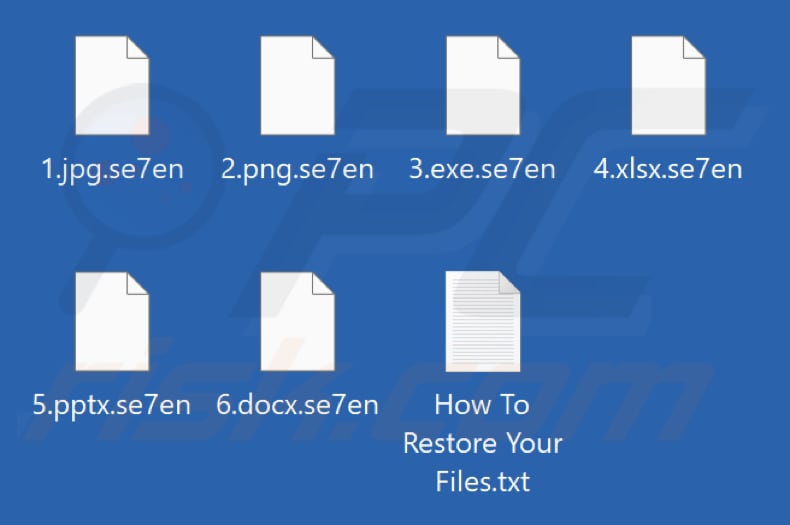
Overzicht van het losgeldbriefje van Se7en
In het losgeldbriefje wordt beweerd dat de gegevens van het slachtoffer zijn versleuteld, maar volledig kunnen worden hersteld met behulp van de decoderingstool van de aanvallers. Er wordt gewaarschuwd om geen wetshandhavingsinstanties, IT-specialisten of gegevensherstelbedrijven in te schakelen, omdat dit de gegevens zal beschadigen of tot hogere decoderingskosten zal leiden.
In het briefje staat ook dat de aanvallers gegevens hebben gestolen, die ze dreigen te publiceren of te verspreiden als er geen contact wordt opgenomen. Slachtoffers krijgen gratis decodering voor kleine bestanden aangeboden en worden aangespoord om vóór de opgegeven deadline onderhandelingen te starten via de TOX-messenger.
In het briefje wordt benadrukt dat alleen directe betaling zorgt voor gegevensherstel, verwijdering van gegevens van de servers van de aanvallers en bescherming tegen reputatieschade.
Meer informatie over ransomware
Cybercriminelen zetten slachtoffers vaak onder druk om te betalen voor decoderingstools door te beweren dat er geen andere manier is om de gecodeerde bestanden te decoderen. Helaas is dit vaak waar. Hoewel dit misschien de enige optie lijkt, is betalen geen garantie voor herstel: aanvallers kunnen het geld aannemen zonder daar iets voor terug te geven.
Het maken van back-ups van gegevens of het vinden van gratis decoderingstools (als die bestaan) kan helpen om zowel gegevensverlies als financiële schade te voorkomen. Het is ook belangrijk om de ransomware van het systeem te verwijderen. Dit helpt voorkomen dat nog meer bestanden worden versleuteld en dat de infectie zich over het netwerk verspreidt.
Ransomware in het algemeen
De meeste ransomware werkt door bestanden te versleutelen en losgeld te eisen. Deze aanvallen kunnen leiden tot aanzienlijke gegevens- en geldverliezen. Het is daarom raadzaam om back-ups van gegevens te maken en solide cyberbeveiligingsmaatregelen te nemen om verliezen als gevolg van dergelijke aanvallen te voorkomen.
Hier volgen enkele voorbeelden van verschillende soorten ransomware: CryptData, PLU en AnarchyRansom.
Hoe is mijn computer geïnfecteerd met ransomware?
Ransomware wordt verspreid via verschillende misleidende tactieken. Aanvallers verwerken ransomware vaak in illegale software (of kraakprogramma's en sleutelgeneratoren) of versturen frauduleuze e-mails met schadelijke links of bijlagen om gebruikers te misleiden en hen ertoe te brengen ransomware op hun computer te downloaden en uit te voeren.
Infecties kunnen ook plaatsvinden via gecompromitteerde websites, valse technische ondersteuning, kwaadaardige advertenties, geïnfecteerde USB-sticks, P2P-netwerken, downloaders van derden, kwetsbaarheden in software en soortgelijke kanalen. Cybercriminelen vermommen ransomware meestal als legitieme uitvoerbare bestanden, Office-documenten, pdf's, scriptbestanden, gecomprimeerde archieven, enz.
| Naam | Se7en virus |
| Type bedreiging | Ransomware, cryptovirus, bestandsvergrendeling |
| Extensie van versleutelde bestanden | .se7en |
| Bericht met losgeldvraag | How To Restore Your Files.txt |
| Gratis decryptor beschikbaar? | Nee |
| Contactgegevens cybercrimineel | TOX messenger |
| Detectienamen | Avast (Win32:MalwareX-gen [Ransom]), Combo Cleaner (Generic.Ransom.Babuk.!s!.G.3D9D4379), ESET-NOD32 (A Variant Of Win32/Filecoder.Babyk.A), Kaspersky (HEUR:Trojan-Ransom.Win32.Generic), Microsoft (Trojan:Win32/Babuk!ic), Volledige lijst met detecties (VirusTotal) |
| Symptomen | Bestanden die op uw computer zijn opgeslagen, kunnen niet worden geopend. Bestanden die voorheen functioneerden, hebben nu een andere extensie (bijvoorbeeld my.docx.locked). Er wordt een bericht met een losgeldvraag op uw bureaublad weergegeven. Cybercriminelen eisen betaling van losgeld (meestal in bitcoins) om uw bestanden te ontgrendelen. |
| Aanvullende informatie | Behoort tot de Babuk familie |
| Verspreidingsmethoden | Geïnfecteerde e-mailbijlagen, illegale software, technische ondersteuningszwendel, torrent-websites, kwaadaardige advertenties. |
| Schade | Alle bestanden zijn versleuteld en kunnen niet worden geopend zonder losgeld te betalen. Naast de ransomware-infectie kunnen ook trojans en malware worden geïnstalleerd die wachtwoorden stelen. |
| Malware verwijderen (Windows) |
Om mogelijke malware-infecties te verwijderen, scant u uw computer met legitieme antivirussoftware. Onze beveiligingsonderzoekers raden aan Combo Cleaner te gebruiken. Combo Cleaner voor Windows DownloadenGratis scanner die controleert of uw computer geïnfecteerd is. Om het volledige product te kunnen gebruiken moet u een licentie van Combo Cleaner kopen. Beperkte proefperiode van 7 dagen beschikbaar. Combo Cleaner is eigendom van en wordt beheerd door RCS LT, het moederbedrijf van PCRisk. |
Hoe kunt u zich beschermen tegen ransomware-infecties?
Gebruik geen illegale programma's, onofficiële software-activeringstools of sleutelgeneratoren, omdat deze vaak verborgen malware bevatten. Download software en bestanden altijd van betrouwbare bronnen, zoals officiële websites of erkende app-winkels. Wees op uw hoede voor ongevraagde e-mails van onbekende afzenders, vooral als deze bijlagen of links bevatten.
Klik bovendien niet op pop-ups, advertenties en verdachte links op onbetrouwbare websites en werk uw besturingssysteem en applicaties (inclusief beveiligingstools) regelmatig bij. Als uw computer al is geïnfecteerd met Se7en, raden we u aan een scan uit te voeren met Combo Cleaner Antivirus voor Windows om deze ransomware automatisch te verwijderen.
Het uiterlijk van het tekstbestand van Se7en (“How To Restore Your Files.txt”):
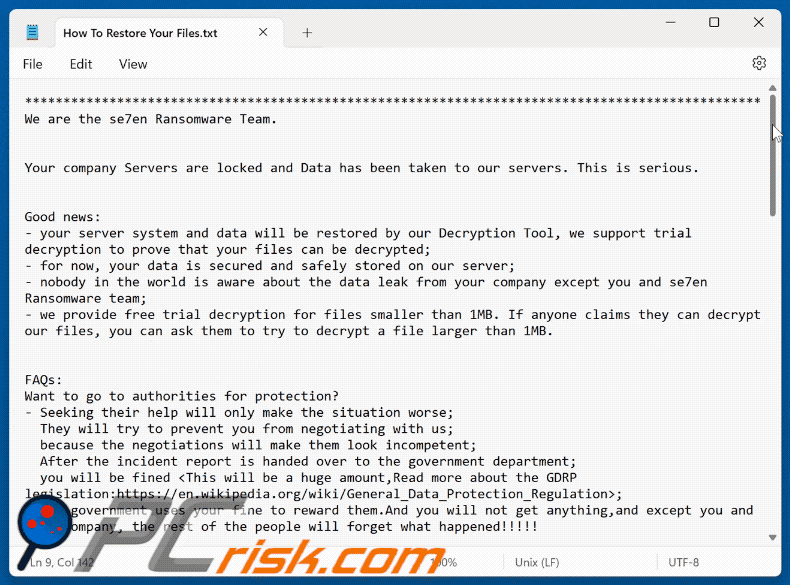
Tekst in het losgeldbriefje:
***************************************************
We are the se7en Ransomware Team.Your company Servers are locked and Data has been taken to our servers. This is serious.
Good news:
- your server system and data will be restored by our Decryption Tool, we support trial decryption to prove that your files can be decrypted;
- for now, your data is secured and safely stored on our server;
- nobody in the world is aware about the data leak from your company except you and se7en Ransomware team;
- we provide free trial decryption for files smaller than 1MB. If anyone claims they can decrypt our files, you can ask them to try to decrypt a file larger than 1MB.FAQs:
Want to go to authorities for protection?
- Seeking their help will only make the situation worse;
They will try to prevent you from negotiating with us;
because the negotiations will make them look incompetent;
After the incident report is handed over to the government department;
you will be fined;
The government uses your fine to reward them.And you will not get anything,and except you and your company, the rest of the people will forget what happened!!!!!Think you can handle it without us by decrypting your servers and data using some IT Solution from third-party specialists?
- they will only make significant damage to all of your data; every encrypted file will be corrupted forever;
Only our Decryption Tool will make decryption guaranteed.Don't go to recovery companies, they are essentially just middlemen who will make money off you and cheat you.
For example:
- We are well aware of cases where recovery companies tell you that the ransom price is $500,000 dollars;
but in fact they secretly negotiate with us for $100,000 dollars,so they earn $400,000 dollars from you;
If you approached us directly without intermediaries you would pay 5 times less, that is $100,000 dollars.Think your partner IT Recovery Company will do files restoration?
- no they will not do restoration, only take 3-4 weeks for nothing; besides all of your data is on our servers and we can publish it at any time;
as well as send the info about the data breach from your company servers to your key partners and clients, competitors, media and youtubers, etc;
Those actions from our side towards your company will have irreversible negative consequences for your business reputation.You don't care in any case, because you just don't want to pay?
- We will make you business stop forever by using all of our experience to make your partners, clients;
employees and whoever cooperates with your company change their minds by having no choice but to stay away from your company;
As a result, in midterm you will have to close your business.So lets get straight to the point.
What do we offer in exchange on your payment:
- decryption and restoration of all your systems and data within 24 hours with guarantee;
- never inform anyone about the data breach out from your company;
- after data decryption and system restoration, we will delete all of your data from our servers forever;
- provide valuable advising on your company IT protection so no one can attack your again.Now, in order to start negotiations, you need to do the following:
- Please contact us before March 25, US time, otherwise we will publish your data information on our dark web website;
If after 7 days you still haven't paid, we will make your data available for everyone to download for free on our dark web site.
- You can contact us only via TOX messenger, download and install Tox client from: hxxps://tox.chat/download.html Add a friend with our TOX ID.- Our TOX ID: A162BBD93F0E3454ED6F0B2BC39C645E9C4F88A80B271A93A4F55CF4B8310C2E27D1D0E0EE1B
- There will be no bad news for your company after successful negotiations for both sides;
But there will be plenty of those bad news if case of failed negotiations, so don't think about how to avoid it.- Just focus on negotiations, payment and decryption to make all of your problems solved by our specialists within 1 day after payment received;
servers and data restored, everything will work good as new.***************************************************
Video die laat zien hoe u Se7en ransomware kunt verwijderen met Combo Cleaner:
Se7en ransomware verwijderen:
Onmiddellijke automatische malwareverwijdering:
Handmatig de dreiging verwijderen, kan een langdurig en ingewikkeld proces zijn dat geavanceerde computer vaardigheden vereist. Combo Cleaner is een professionele automatische malware verwijderaar die wordt aanbevolen om malware te verwijderen. Download het door op de onderstaande knop te klikken:
DOWNLOAD Combo CleanerDoor het downloaden van software op deze website verklaar je je akkoord met ons privacybeleid en onze algemene voorwaarden. Om het volledige product te kunnen gebruiken moet u een licentie van Combo Cleaner kopen. Beperkte proefperiode van 7 dagen beschikbaar. Combo Cleaner is eigendom van en wordt beheerd door RCS LT, het moederbedrijf van PCRisk.
Video die uitlegt welke stappen worden genomen in geval van een ransomware infectie:
Snelmenu:
- Wat is Se7en virus?
- STAP 1. Ransomware melden bij de autoriteiten.
- STAP 2. Het besmette apparaat isoleren.
- STAP 3. De ransomwarebesmetting identificeren.
- STAP 4. Decryptietools voor ransomware zoeken.
- STAP 5. Bestanden herstellen met tools voor gegevensherstel.
- STAP 6. Backups maken van gegevens.
Als u het slachtoffer bent gewoden van een ransomwareaanval, dan raden we u aan dit incident aan de autoriteiten te melden. Door de opsporingsinstanties informatie te verstrekken helpt u cybercriminaliteit op te sporen en aanvallers te vervolgen. Dit is een lijst met autoriteiten waar u een ransomwareaanval kunt melden. Voor de volledige lijst van lokale cyberbeveiligingscentra en informatie over waarom u ransomwareaanvallen moet melden, kunt u dit artikel lezen.
Lijst met lokale autoriteiten waar ransomware moet worden gemeld (afhankelijk van uw woonplaats):
VS - Internet Crime Complaint Centre IC3
VK - Action Fraud
Spanje - Policía Nacional
Frankrijk - Ministère de l'Intérieur
Duitsland - Polizei
Italië - Polizia di Stato
Nederland - Politie
Polen - Policja
Portugal - Polícia Judiciária
Het besmette apparaat isoleren:
Sommige ransomware-infecties zijn ontworpen om bestanden op externe opslagapparaten te versleutelen en te infecteren en zich over het hele lokale netwerk te verspreiden. Daarom is het erg belangrijk om het besmette apparaat (de computer) zo snel mogelijk te isoleren.
Stap 1: De internetverbinding verbreken.
De eenvoudigste manier om een computer los te koppelen van internet, is het lostrekken van de ethernetkabel naar het moederbord. Sommige apparaten zijn echter verbonden via een draadloos netwerk en voor sommige gebruikers (vooral degenen die niet bijzonder technisch onderlegd zijn) kan het loskoppelen van kabels moeilijk zijn. U kunt uw computersyseem gelukkig ook loskoppelen van het internet via het Configuratiescherm:
Navigeer naar "Configuratiescherm", klik op de zoekmachinebalk in de rechterbovenhoek van het scherm, typ "Netwerk en delen centrum" en kies het zoekresultaat: 
Klik op "Adapterinstellingen wijzigen" in de linkerbovenhoek van het scherm: 
Klik rechts op elke verbinding en kies "Uitschakelen". Zodra deze zijn uitgeschakeld is de computer niet langer verbonden met internet. Om de verbinding te herstellen klikt u gewoon met de rechtermuisknop op de verbinding en kiest u "Inschakelen". 
Stap 2: Ontkoppel alle opslagapparaten.
Zoals hierboven vermeld, kan ransomware gegevens versleutelen en alle opslagapparaten besmetten die op de computer zijn aangesloten. Daarom moeten alle externe opslagapparaten (flashdrives, draagbare harde schijven, enz.) onmiddellijk worden losgekoppeld. We raden u echter ten zeerste aan om elk apparaat eerst "uit te werpen" voordat u het loskoppelt, en dit om gegevensbeschadiging te voorkomen:
Navigeer naar "Mijn Computer", klik rechts op elk aangesloten apparaat en klik op "Uitwerpen": 
Stap 3: Meld u af bij alle cloudopslagdiensten.
Sommigr ransomware kan mogelijk de software kapen die gegevens uploadt naar "de Cloud". Hierdoor kunnen gegevens in de cloud beschadigd worden of worden versleuteld. Daarom moet u zich afmelden bij alle cloudopslagaccounts in browsers en andere gerelateerde software. Verwijder eventueel de cloudsoftware tijdelijk totdat de infectie volledig is verwijderd.
De ransomwarebesmetting identificeren:
Om een infectie goed te kunnen verwijderen, moet men deze eerst identificeren. Sommige ransomware-infecties tonen berichten met de vraag om losgeld (zie het tekstbestand van de WALDO-ransomware hieronder).

Dit is echter zeldzaam. In de meeste gevallen bevat de ransomware kortere berichten die simpelweg aangeven dat de gegevens gecodeerd zijn en dat de slachtoffers losgeld moeten betalen. Ransomware genereert doorgaans berichten met verschillende bestandsnamen (bijvoorbeeld "_readme.txt", "READ-ME.txt", "DECRYPTION_INSTRUCTIONS.txt", "DECRYPT_FILES.html", enz.). Daarom lijkt het gebruik van de naam van een losgeldbericht ook een goede manier om de infectie te identificeren. Het probleem is echter dat veel van deze namen generiek zijn en dat sommige infecties dezelfde namen gebruiken, ook al verschillen de berichten en zijn de infecties zelf niet gerelateerd. Daarom zal het gebruik van alleen de bestandsnaam van het bericht vaak ondoeltreffend zijn en kan dit zelfs leiden tot permanent gegevensverlies (doordat er dan wordt gepoogd om gegevens te ontsleutelen met tools die zijn ontworpen voor andere ransomware-infecties, dit zal waarschijnlijk de bestanden permanent beschadigen en decodering zal niet langer mogelijk zijn. zelfs niet met de juiste tools).
Een andere manier om een ransomware-infectie te identificeren, is door de bestandsextensie te controleren, die aan elk gecodeerd bestand is toegevoegd. Ransomware-infecties dragen vaak de naam van de extensies die ze toevoegen (zoals de bestanden hieronder, die werden versleuteld door de Qewe-ransomware).

Deze methode is echter alleen effectief als de toegevoegde bestandsextensie ook echt uniek is. Veel ransomware-infecties voegen een generieke extensie toe (bijvoorbeeld ".encrypted", ".enc", ".crypted", ".locked", enz.). In deze gevallen is het identificeren van ransomware aan de hand van de toegevoegde extensie onmogelijk.
Eén van de snelste en eenvoudigste manieren om ransomware te identificeren is de ID Ransomware-website. Deze service herkent de meeste bestaande ransomware-infecties. Slachtoffers moeten enkel een een losgeldbericht en / of een versleuteld bestand uploaden (we raden u aan om indien mogelijke beide te uploaden).

De ransomware wordt binnen enkele seconden geïdentificeerd en u krijgt verschillende details, zoals de naam van de malwarefamilie waartoe de infectie behoort, of deze decodeerbaar is, enzovoort.
Voorbeeld 1 (De Qewe [Stop/Djvu] ransomware):

Voorbeeld 2 (.iso [Phobos] ransomware):

Als uw gegevens toch blijkt te zijn gecodeerd door een ransomware die niet wordt ondersteund door ID Ransomware, dan kunt u altijd proberen op internet te zoeken met behulp van bepaalde trefwoorden (bijvoorbeeld naam van het losgeldbericht, bestandsextensie, verstrekte contactgegevens, cryptowallet-adressen, enz.).
Decryptietools zoeken:
De versleutelingsalgoritmen die door de meeste ransomwares worden gebruikt, zijn buitengewoon geavanceerd en, als de versleuteling correct wordt uitgevoerd, kan alleen de ontwikkelaar uw gegevens herstellen. Dit komt doordat voor de decodering een specifieke sleutel nodig is, die tijdens de codering wordt aangemaakt. Gegevens herstellen zonder deze sleutel is onmogelijk. In de meeste gevallen bewaren de cybercriminelen sleutels op een externe server en niet op de geïnfecteerde machine. Dharma (CrySis), Phobos en andere bekende families van ransomware-infecties zijn vrijwel foutloos, en daarbij is het gewoon onmogelijk om versleutelde gegevens te herstellen zonder de tussenkomst van de ontwikkelaars. Desondanks zijn er ook tientallen ransomwares die slecht ontwikkeld zijn en die bugs bevatten (bijvoorbeeld het gebruik van identieke coderings- / decoderingssleutels voor elk slachtoffer, lokaal opgeslagen sleutels, enz.). Controleer daarom altijd of er decoderingstools bestaan voor de ransomware die uw computer heeft besmet.
De juiste decryptietool zoeken op internet kan lastig zijn. Daarom raden we u aan het No More Ransom Project te gebruiken, en dt is waarom identificatie van de ransomware handig is. De website van No More Ransom Project bevat een sectie "Decryptietools" met een zoekbalk. Voer daar de naam in van de ransomware die u hebt geïdentificeerd, en bekijk de beschikbare decryptors.

Bestanden herstellen met tools voor gegevensherstel:
Afhankelijk van de situatie (de kwaliteit van de ransomware, het gebruikte versleutelingsalgoritme enz.) kan het mogelijk zijn om bestanden te herstellen met behulp van tools van derden. Hiervoor raden we u de tool Recuva aan, ontwikkeld door CCleaner. Deze tool ondersteunt meer dan duizend gegevenstypen (afbeeldingen, video, audio, documenten, enz.) en is zeer intuïtief (er is weinig kennis nodig om gegevens te herstellen). Bovendien is het gebruik van de herstelfunctie volledig gratis.
Stap 1: Voer een scan uit.
Start de Recuva-applicatie en volg de wizard. U krijgt verschillende vensters te zien waarin u kunt kiezen naar welke bestandstypen u wilt zoeken, welke locaties moeten worden gescand, enz. Het enige dat u moet doen, is in de opties selecteren waar u naar zoekt en de scan starten. We raden u aan om de "Diepe scan" in te schakelen voordat u begint, anders zijn de scanmogelijkheden van dit programma beperkt.

Wacht tot Recuva de scan heeft voltooid. De scanduur is afhankelijk van het aantal bestanden (aantal én bestandsgrootte) dat u scant (het scannen van enkele honderden gigabytes kan bijvoorbeeld meer dan een uur duren). Wees dus geduldig tijdens het scanproces. We raden u ook af om bestaande bestanden te wijzigen of te verwijderen, aangezien dit de scan kan verstoren. Als u tijdens het scannen bestanden toevoegt (bijvoorbeeld door deze te downloaden), dan zal de scanduur worden verlengd:

Stap 2: Gegevens herstellen.
Zodra het proces is voltooid, selecteert u de mappen / bestanden die u wilt herstellen en klikt u op "Herstellen". Houd er rekening mee dat er voldoene vrije ruimte nodig is op uw harde schijf om gegevens te kunnen herstellen:

Backups maken van uw gegevens:
Uw bestanden goed beheren en er backups van maken is belangrijk voor de veiligheid van uw gegevens. Wees dus altijd voorzichtig en plan vooruit.
Partitiemanagement: We raden u aan uw gegevens op meerdere partities te bewaren en belangrijke bestanden niet op dezelfde partitie als het besturingssysteem te bewaren. Als u in een situatie terechtkomt waarin u het systeem niet kunt opstarten en u wordt gedwongen de schijf waarop het besturingssysteem is geïnstalleerd te formatteren (in de meeste gevallen is dit waar malware-infecties zich verbergen), dan zult u alle gegevens verliezen op die partitie. Vandaar het voordeel van het instellen van meerdere partities: als u het volledige opslagapparaat aan een enkele partitie hebt toegewezen, wordt u gedwongen alles te verwijderen, maar door meerdere partities aan te maken en de gegevens correct toe te wijzen, kunt u dit voorkomen. U kunt uw partities eenvoudig formatteren zonder de andere partities te wijzigen. Zo wordt de ene partitie opgeschoond en blijven de andere onaangeroerd, en blijven uw gegevens veilig bewaard. Het beheren van partities is vrij eenvoudig en u kunt alle benodigde informatie vinden op de Microsoft website met documentatie.
Gegevensbackups: Een van de meest betrouwbare back-upmethoden is om een extern opslagapparaat te gebruiken voor uw backups en dit niet te verbinden met uw computersysteem. Kopieer uw gegevens naar een externe harde schijf, flashdrive, SSD, HDD of een ander opslagapparaat, koppel deze los en bewaar deze op een veilige en droge plaats uit de buurt van zon en extreme temperaturen. Deze methode is natuurlijk niet erg praktisch, want back-ups en updates van gegevens moeten met enige regelmaat worden gemaakt. U kunt ook een cloudservice of externe server gebruiken. Hiervoor is een internetverbinding vereist en is er altijd een kans op beveiligingsinbreuken, hoewel dat zelden voorkomt.
We raden u aan om Microsoft OneDrive te gebruiken om backups te bewaren van uw bestanden. Met OneDrive kunt u uw persoonlijke bestanden en gegevens in de cloud opslaan en bestanden synchroniseren tussen computers en mobiele apparaten, zodat u uw bestanden vanaf al uw Windows-apparaten kunt openen en bewerken. Met OneDrive kunt u bestanden opslaan, delen en er previews van weergeven, de downloadgeschiedenis openen, bestanden verplaatsen, verwijderen en hernoemen, nieuwe mappen maken en nog veel meer.
U kunt een back-up maken van uw belangrijkste mappen en bestanden op uw pc (uw bureaublad-, documenten- en afbeeldingenmappen). Enkele van de meest opvallende functies van OneDrive zijn bestandsversiebeheer, waarmee oudere versies van bestanden tot 30 dagen bewaard blijven. OneDrive heeft ook een prullenbak waarin al uw verwijderde bestanden voor een beperkte tijd worden bewaard. Verwijderde bestanden worden niet meegeteld bij de opslaglimieten van de de gebruikers.
OneDrive werkt met HTML5-technologie en u kunt er bestanden tot 300 MB mee uploaden via klikken en slepen in de webbrowser, of bestanden tot 10 GB via de OneDrive desktop-app. Met OneDrive kunt u volledige mappen downloaden als een enkel ZIP-bestand met maximaal 10.000 bestanden, hoewel er per download een limiet is van 15 GB.
OneDrive wordt standaard geleverd met 5 GB gratis opslagruimte. Extra opslaglimieten van 100 GB, 1 TB en 6 TB zijn beschikbaar met een betalend abonnement. U kunt deze abonnementen verkrijgen door extra opslagruimte aan te kopen, al dan niet in combinatie met een Office 365-abonnement.
Een gegevensbackup maken:
De backup-procedur blijft dezelfde voor alle types bestanden en mappen. Dit is hoe u een backup van uw bestanden kunt maken met Microsoft OneDrive
Stap 1: Kies de bestanden en mappen waar u een backup van wilt maken.

Klikop het OneDrive cloud-icoon om het OneDrive-menu te openen. In dit menu kunt u uw backup-instellingen personaliseren.

Klik op Hulp & instellingen en kies Instellingen uit het uitklapmenu.

Ga naar het tabblad Backup en klik op Backup beheren.

In dit menu, kunt u kiezn om een backup te maken van het Bureaublad en alle bestanden daarin, of van de mappen Documenten en Afbeeldingen, met alle bestanden daarin. Klik op Backup starten.
Wanneer u nu een bestand of map toevoegt aan het bureaublad en de mappen Documenten en Afbeeldingen, wordt er automatisch een back-up van gemaakt op OneDrive.
Om mappen en bestanden toe te voegen die niet op de hierboven getoonde locaties staan, moet u ze handmatig toevoegen.

Open Verkenner en navigeer naar de locatie van het bestand/de map waarvan u een backup wilt maken. Selecteer deze, klik er met de rechtermuisknop op en klik op Kopiëren.

Vervolgens navigert u naar OneDrive, en klikt u met de rechtermuisknop gelijk waar in het venster, en klikt u op Plakken. U kunt ook een bestand slepen en neerzetten in OneDrive. OneDrive maakt automatisch een back-up van de map / het bestand.

Van alle bestanden die aan de OneDrive-map zijn toegevoegd, wordt automatisch een back-up in de cloud gemaakt. De groene cirkel met het vinkje erin geeft aan dat het bestand zowel lokaal als op OneDrive beschikbaar is en dat de bestandsversie op beide hetzelfde is. Het pictogram met een blauwe wolk geeft aan dat het bestand nog niet is gesynchroniseerd en alleen beschikbaar is op OneDrive. Het synchronisatiepictogram geeft aan dat het bestand momenteel wordt gesynchroniseerd.
Om bestanden te openen die enkel beschikbaar zijn op OneDrive online, gaat u naar het Hulp & instellingen-uitklapmenu en kiest u Online weergeven.

Stap 2: Corrupte bestanden herstellen.
OneDrive zorgt ervoor dat de bestanden gesynchroniseerd blijven, dus de versie van het bestand op de computer is dezelfde versie in de cloud. Als ransomware uw bestanden echter heeft gecodeerd, kunt u gebruikmaken van de OneDrive versiegeschiedenis-functie en zo bestanden herstellen naar een versie die werd gemaakt voor de versleuteling.
Microsoft 365 heeft een ransomwaredetectiefunctie die u waarschuwt wanneer uw OneDrive-bestanden dreigen te worden versleuteld of werden aangevallen. Deze functie helpt u bij het herstellen van uw bestanden. Houd er echter rekening mee dat als u geen betaald Microsoft 365-abonnement heeft, u slechts één keer gratis detectie en bestandsherstel kunt gebruiken.
Als uw OneDrive-bestanden worden verwijderd, beschadigd of geïnfecteerd door malware, kunt u uw volledige OneDrive herstellen naar een eerder tijdstip. Hier ziet u hoe u uw volledige OneDrive kunt herstellen:

1. Als u zich heeft aangemeld met een persoonlijk account, klikt u op het tandwiel Instellingen bovenaan de pagina. Klik vervolgens op Opties en selecteer Uw OneDrive herstellen.
Als u bent aangemeld met een werk- of schoolaccount, klikt u op het tandwiel Instellingen boven aan de pagina. Klik vervolgens op Uw OneDrive herstellen.
2. Selecteer op de pagina Uw OneDrive herstellen een datum in het uitklapmenu. Merk op dat als u uw bestanden herstelt na een automatische detectie van ransomware, de aanbevolen hersteldatum reeds voor u is geselecteerd.
3. Nadat u alle opties voor bestandsherstel heeft geconfigureerd, klikt u op Herstellen om alle verdachte wijzigingen aan uw bestanden ongedaan te maken.
De beste manier om schade door ransomware-infecties te voorkomen, is regelmatig backups van uw gegevens te maken.
Veelgestelde vragen (FAQ)
Hoe is mijn computer gehackt en hoe hebben hackers mijn bestanden versleuteld?
Ransomware wordt verspreid via illegale software, valse e-mails met schadelijke links of bijlagen en gecompromitteerde websites. Andere methoden zijn onder meer kwaadaardige advertenties, valse technische ondersteuning, geïnfecteerde USB-sticks, P2P-netwerken, kwetsbaarheden in software en downloaders van derden. Aanvallers verbergen ransomware vaak in uitvoerbare bestanden, documenten, pdf's of gecomprimeerde archieven om gebruikers te misleiden en het programma uit te voeren.
Hoe open ik “.se7en” bestanden?
Uw bestanden zijn versleuteld door ransomware en kunnen niet worden geopend zonder ontsleuteling.
Waar kan ik gratis ontsleutelingstools voor Se7en-ransomware vinden?
In geval van een ransomware-aanval kunt u de website van het No More Ransom project raadplegen (meer informatie hierboven).
Ik kan u veel geld betalen, kunt u mijn bestanden decoderen?
Wij bieden deze service niet aan. In de meeste gevallen kunnen bestanden die door ransomware zijn versleuteld niet worden gedecodeerd zonder de medewerking van de oorspronkelijke ontwikkelaars of aanvallers, tenzij de ransomware een fout bevat. Derden die betaalde decodering aanbieden, zullen waarschijnlijk als tussenpersoon optreden of proberen u op te lichten.
Kan Combo Cleaner mij helpen bij het verwijderen van Se7en-ransomware?
Combo Cleaner scant uw apparaat en verwijdert alle gedetecteerde ransomware-infecties. Het is echter belangrijk op te merken dat antivirussoftware weliswaar essentieel is voor het verwijderen van de malware, maar dat deze geen bestanden kan herstellen die al zijn versleuteld.
Delen:

Tomas Meskauskas
Deskundig beveiligingsonderzoeker, professioneel malware-analist
Ik ben gepassioneerd door computerbeveiliging en -technologie. Ik ben al meer dan 10 jaar werkzaam in verschillende bedrijven die op zoek zijn naar oplossingen voor computertechnische problemen en internetbeveiliging. Ik werk sinds 2010 als auteur en redacteur voor PCrisk. Volg mij op Twitter en LinkedIn om op de hoogte te blijven van de nieuwste online beveiligingsrisico's.
Het beveiligingsportaal PCrisk wordt aangeboden door het bedrijf RCS LT.
Gecombineerde krachten van beveiligingsonderzoekers helpen computergebruikers voorlichten over de nieuwste online beveiligingsrisico's. Meer informatie over het bedrijf RCS LT.
Onze richtlijnen voor het verwijderen van malware zijn gratis. Als u ons echter wilt steunen, kunt u ons een donatie sturen.
DonerenHet beveiligingsportaal PCrisk wordt aangeboden door het bedrijf RCS LT.
Gecombineerde krachten van beveiligingsonderzoekers helpen computergebruikers voorlichten over de nieuwste online beveiligingsrisico's. Meer informatie over het bedrijf RCS LT.
Onze richtlijnen voor het verwijderen van malware zijn gratis. Als u ons echter wilt steunen, kunt u ons een donatie sturen.
Doneren
▼ Toon discussie